| Установка параметров внутреннего броузера
Прежде всего необходимо уточнить, что в качестве внутреннего броузера
может быть использован далеко не любой из броузеров, имеющихся на вашем
компьютере. Эта почетная роль предусмотрена для MS Internet Explorer (в
дальнейшем просто IE) версии 3.01 или выше, либо для Netscape Communicator
(в дальнейшем просто NC) версии 6 или выше (но только при условии, что
дополнительно установлена компонента NGLayout/Gecko).
Чтобы назначить внутренний броузер, необходимо:
- 1. В меню Options (Параметры)
главного окна HomeSite выбрать команду Settings...
(Параметры настройки).
- 2. В открывшемся диалоговом окне в списке категорий параметров,
расположенном слева, выбрать категорию Browse (Просмотр).
- 3. В группе элементов Internal Browser (рис. 1.17)
установить один из трех переключателей:
- Use Microsoft Internet Explorer
(Использовать IE);
- Use Netscape (Использовать
NC)
- Use built-in browser
(Использовать встроенный броузер).
- 4. Если необходимо, чтобы параметры внутреннего броузера
совпадали с параметрами внешнего броузера того же типа, то следует установить
флажок Use external browser configuration for internal
browser.
- 5. Если требуется разрешить обработку страниц на стороне
сервера, установить флажок Enable server mappings
(подробнее о работе с удаленным сервером рассказано в шестой
главе).
- 6. Щелкнуть на кнопке Apply (Применить),
чтобы передать HomeSite установленные параметры; при этом окно установки
параметров закроется.
При выборе внутреннего броузера следует иметь в виду, что он используется
также и для отображения справочной информации в окне документа на вкладке
Help.
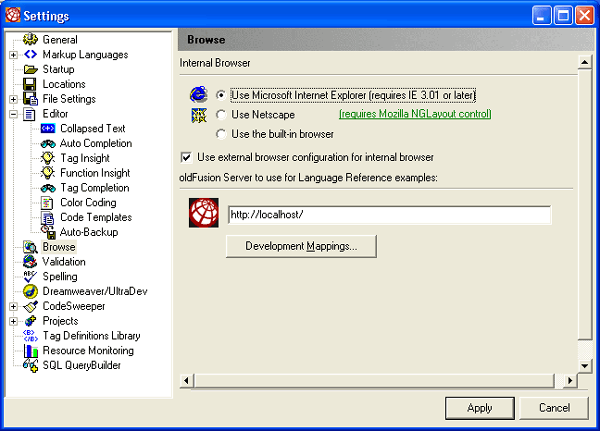
Рис. 1.17. Установка параметров внутреннего броузера
В любой момент времени пользователь может заменить внутренний броузер.
Дополнительные параметры использования внутреннего броузера могут быть
установлены непосредственно в окне документа. Для этого служат кнопки
панели инструментов, отображаемой в верхней части окна документа, на вкладках
Browse и Help (рис. 1.18).
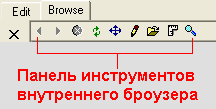
Рис. 1.18. Панель инструментов внутреннего броузера
Назначение кнопок следующее (они перечислены слева направо):
- Previous (Предыдущая) —
переход на предыдущую страницу; кнопка становится доступна, если текущая
страница была загружена в броузер в результате перехода по ссылке с
предыдущей страницы;
- Next (Следующая) — переход
на следующую страницу; кнопка становится доступна, если переход на текущую
страницу был выполнен с помощью кнопки Previous,
- Stop (Прервать) — прерывание
загрузки страницы; как правило, эта кнопка дает эффект при загрузке
страницы не с локального диска, а с удаленного сервера (о загрузке файлов
с удаленного сервера в окно документа см. раздел «Работа
с файлами»);
- Refresh (Обновить) — перезагрузка
страницы;
- Browser Size (Размер броузера)
— щелчок на кнопке открывает меню, с помощью которого может быть выбран
один из трех вариантов масштабирования открытой страницы:
- Fit to window (Согласовать
с окном) — страница масштабируется в соотвестьвии с текущими размерами
окна документа;
- 640x480 — для страницы устанавливается фиксированный
размер 640 на 480 пикселов (этот размер соответствует стандартному
разрешению монитора, использующего видеоадаптер VGA);
- 800x600 — для страницы устанавливается фиксированный
размер 800 на 600 пикселов (этот размер соответствует стандартному
разрешению монитора, использующего видеоадаптер SVGA);
- Edit (Правка) — переключение
в режим редактирования кода (то есть переход на вкладку Edit);
- Open URL (Открыть URL)
— загрузка страницы по заданному URL; щелчок на кнопке приводит к открытию
дополнительного диалогового окна, в котором следует ввести URL;
- Toggle rulers (Переключение
линеек) -- включение по периметру окна документа линеек с разметкой,
облегчающих пространственную компоновку элементов страницы (рис. 1.19);
на горизонтальной и на вертикальной линейках красным цветом отмечены
деления, соответствующие двум предопределенным размерам окна (640x480
и 800x600);
- Open in external browser
(Открыть во внешнем броузере) — загрузка текущей страницы во внешний
броузер, указанный в списке первым.
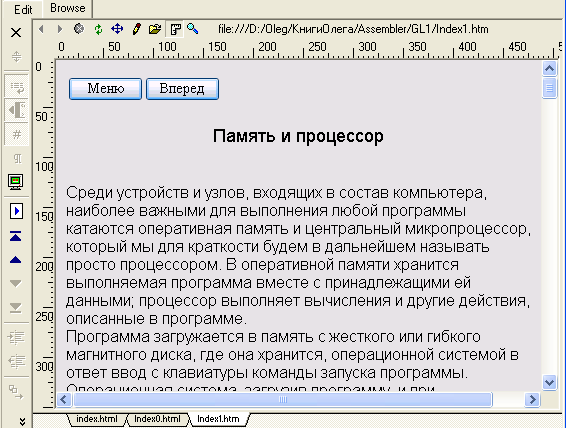
Рис. 1.19. Использование линеек в режиме просмотра
В качестве еще одного параметра настройки внутреннего броузера следует
отмстить возможность совмещения окна броузера с окном редактирования на
одной вкладке окна документа (рис. 1.20).
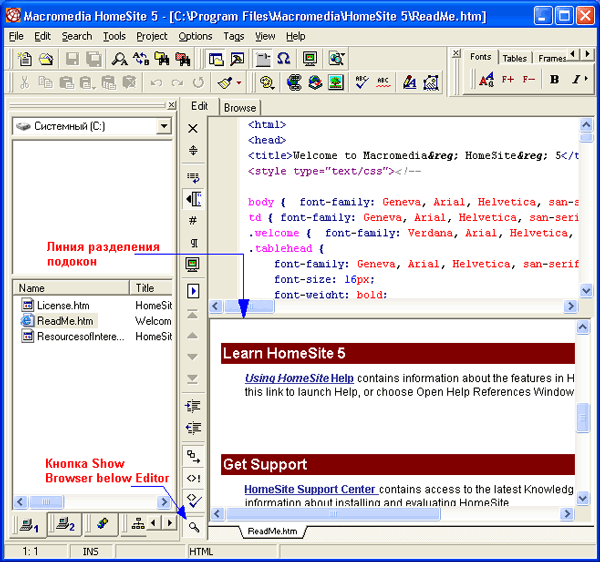
Рис. 1.20. Режим совмещения окна броузера с окном редактирования
Чтобы получить такое совмещенное представление документа, необходимо:
- 1. Перейти на вкладку Edit
окна документа.
- 2. Щелкнуть на панели инструментов окна документа на
кнопке Show Browser below Editor (Показать
окно броузера ниже окна редактора).
После разделения окна вы можете изменять размеры подокон, перемещая
с помощью мыши линию разделения.
При переходе в режим совмещенного просмотра сохраняется возможность
редактирования кода страницы. Внесенные изменения обрабатываются броузером
и отображаются в его окне. Благодаря этому вы можете почти сразу оценить
последствия правки.
Чтобы отменить режим совмещенного просмотра, достаточно повторно щелкнуть
на кнопке Show Browser below Editor. |





